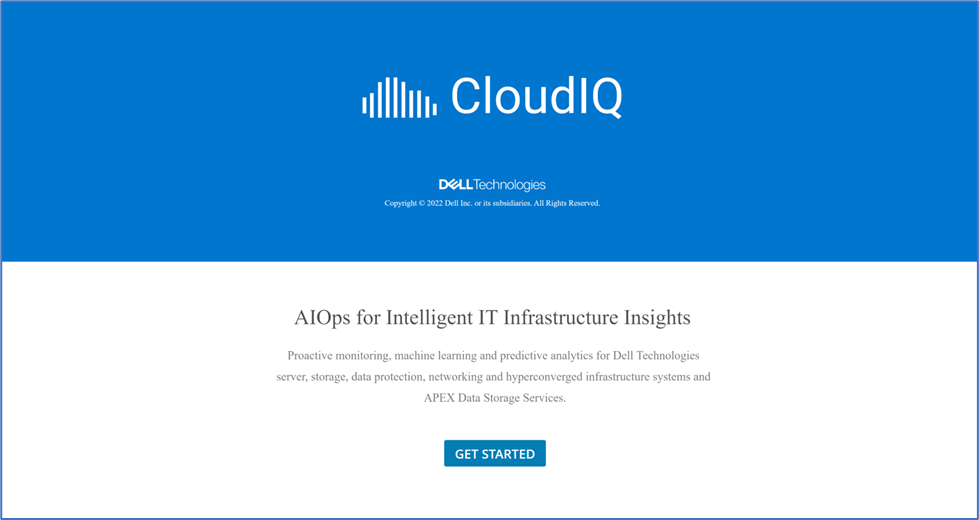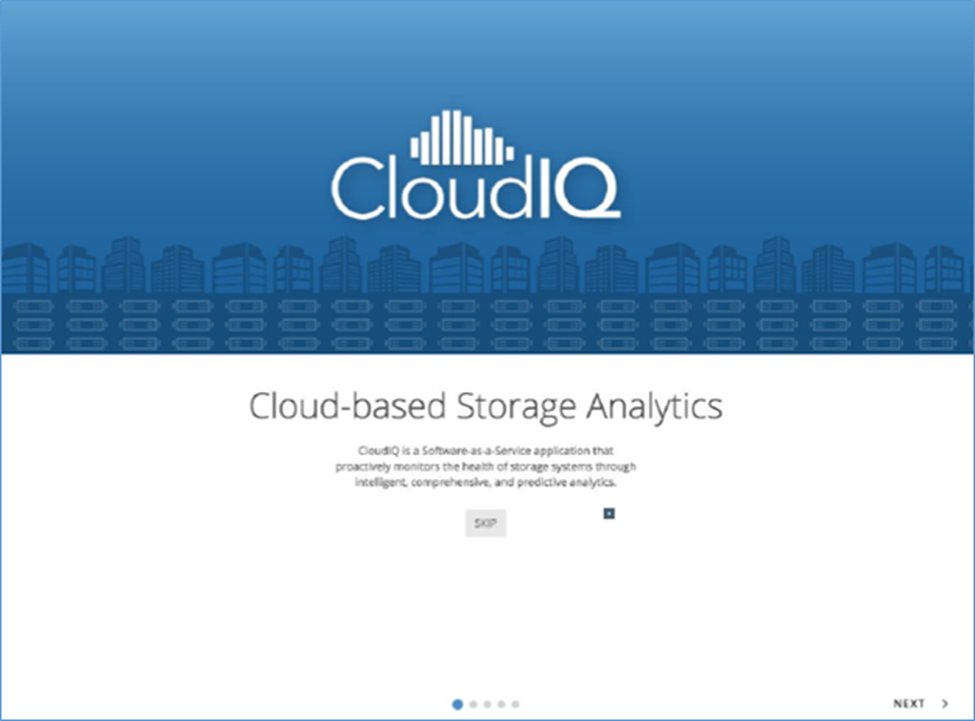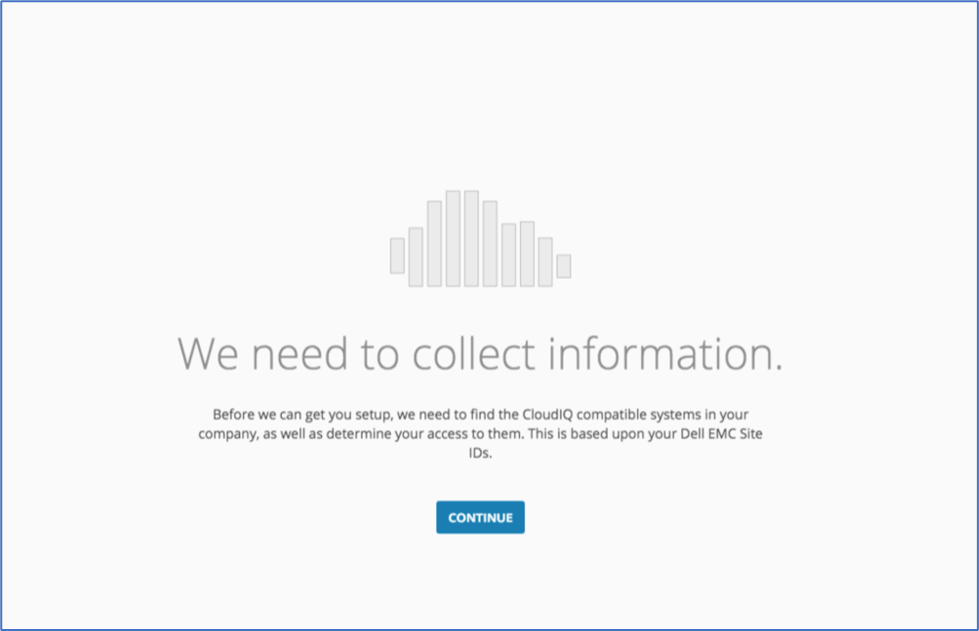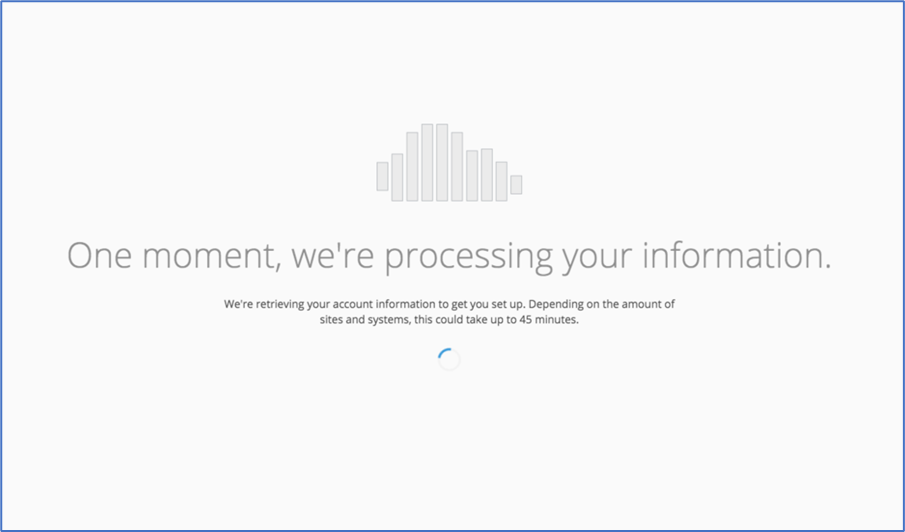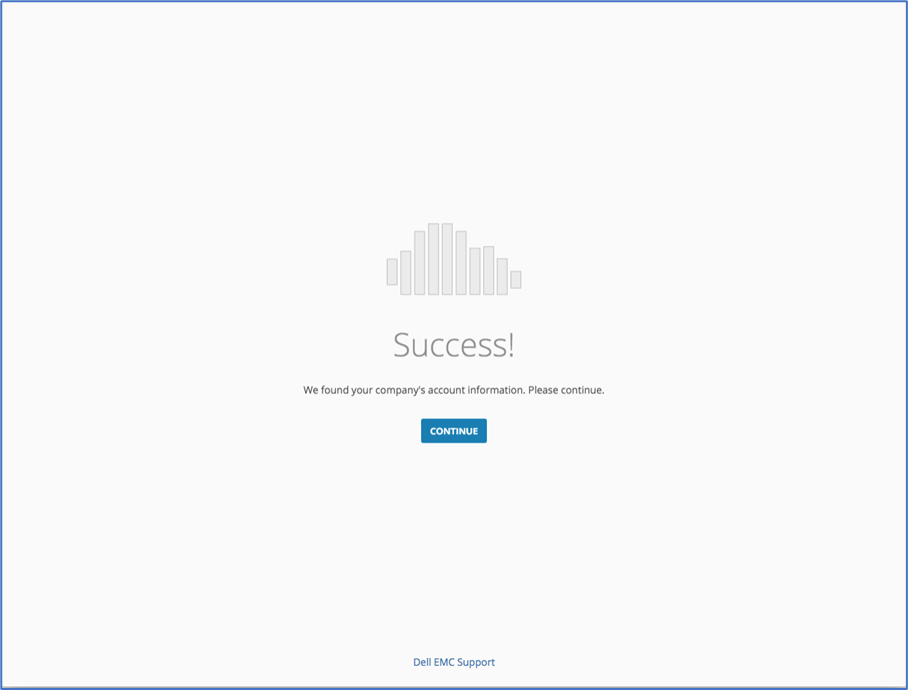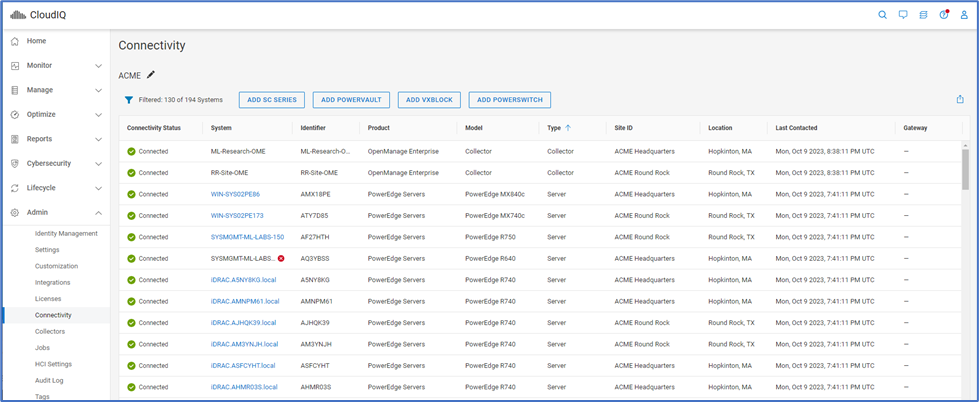CloudIQ: Ogólne procedury wdrażania systemów PowerEdge do CloudIQ/wdrażania cyberbezpieczeństwa
Summary: Postępuj zgodnie z instrukcjami zawartymi w tym artykule, aby włączyć cloudiq systemów PowerEdge.
Instructions
Przegląd CloudIQ
CloudIQ to aplikacja działająca w chmurze, która wykorzystuje uczenie maszynowe do proaktywnego monitorowania i pomiaru ogólnego stanu infrastruktury Firmy Dell za pomocą inteligentnej, kompleksowej i predykcyjnej analizy. Usługa ta jest dostępna bezpłatnie w przypadku urządzeń objętych umową ProSupport lub wyższą. Ten artykuł zawiera instrukcje dotyczące wymagania dotyczące włączania CloudIQ dla systemów Dell PowerEdge.
Wymagania wstępne
- OpenManage Enterprise w wersji 3.7 lub nowszej
- OpenManage Enterprise w wersji 3.9 lub nowszej dla wsparcia cyberzabezpieczeń i obsługi obudowy modułowej
- Oprogramowanie OpenManage Enterprise 3.10 z wtyczką CloudIQ w wersji 1.2 lub nowszej wymagane do konserwacji i aktualizacji oprogramowania wewnętrznego
- Instalacja wtyczki CloudIQ w oprogramowaniu OpenManage Enterprise
- Wtyczka CloudIQ w wersji 1.1 lub nowszej dla cyberbezpieczeństwa i obsługi obudowy modułowej
- Połączenie między oprogramowaniem OpenManage Enterprise a usługą Dell Connectivity Service
- Port 443 jest dostępny w celu ustanowienia połączenia HTTPS między oprogramowaniem OpenManage Enterprise a usługą Dell Connectivity Service.
- Prawidłowe poświadczenia Dell Support
- Sieć podstawowa w oprogramowaniu OpenManage Enterprise jest siecią publiczną umożliwiającą rejestrację wtyczek CloudIQ i przesyłanie plików między OpenManage Enterprise i CloudIQ. Aby wybrać podstawowy interfejs sieciowy, należy użyć tekstowego interfejsu użytkownika (TUI) w oprogramowaniu OpenManage Enterprise.
- Serwery PowerEdge muszą dysponować umową ProSupport lub wyższą, aby można je było zobaczyć w CloudIQ.
- Podczas konfigurowania serwera PowerEdge należy skonfigurować oprogramowanie OpenManage Enterprise do komunikacji z adresem IP kontrolerów iDRAC. Kontrolery iDRAC są źródłem informacji wyświetlanych w CloudIQ.
- Jeśli wymagane jest monitorowanie zdarzeń kondycji sprzętu, wszystkie zarządzane kontrolery IDRAC wymagają włączenia pułapek SNMP (można to zrobić automatycznie w ramach zadania wykrywania kontrolera iDRAC w oprogramowaniu OpenManage Enterprise). Zobacz dodatkowe informacje poniżej.
- Serwery PowerEdge (i OpenManage Enterprise) NIE są obsługiwane w grupach dostępu.
- Grupy dostępu umożliwiają klientom ograniczenie widoczności zasobów w narzędziu MyService360. Zobacz artykuł firmy Dell 179622: Administracja firmy — tworzenie grup dostępu i zarządzanie nimi w celu uzyskania szczegółowych informacji na temat grup dostępu.
Obsługiwane urządzenia
- Seria C
-
Sanki i obudowa serii FC
-
Seria R
-
Seria T
-
Seria XE
-
Seria XR i XR2
-
Obudowa modułowa FX
-
Modułowe sanki MX i obudowa
-
Modułowe sanki obliczeniowe i obudowa M
-
Sanki i obudowa serii VRTX
Nieobsługiwane urządzenia
- Agregatory wejść/wyjść (IOA)
- Urządzenia hiperkonwergentne Dell VxRail
- Urządzenia konwergentne dell serii XC ze skalą internetową
- Moduły pamięci masowej Dell Storage
- Urządzenia Dell Networking — wcześniej urządzenia Dell Force10
- Węzły Dell Technologies AX
- Serwery firm innych niż Dell
Instalacja wtyczek OpenManage Enterprise
- Zaloguj się do programu OpenManage Enterprise ze stanowiska administracyjnego.
- Kliknij opcję Ustawienia aplikacji > konsoli i wtyczek.
- W sekcji Wtyczki kliknij opcję Zainstaluj wtyczkę CloudIQ. Zostanie wyświetlony kreator instalacji i aktualizacji z wieloma wtyczkami.
- Z listy wtyczki dostępne do zainstalowania wybierz co najmniej jedną wtyczkę, którą chcesz zainstalować, a następnie kliknij przycisk Dalej.
- Wyświetl postęp wtyczki wybranej do zainstalowania w sekcji Pobierz, a następnie kliknij przycisk Dalej po zakończeniu.
- Przeczytaj i zaakceptuj następujące umowy. Po zaakceptowaniu kliknij przycisk Dalej , aby kontynuować instalację wtyczki.
- Zostanie wyświetlony formularz zgody z informacją o Umowie licencyjnej użytkownika końcowego (EULA). Kliknij przycisk Akceptuję.
- Zostanie wyświetlony formularz zgody na powiadomienie telemetryczne dotyczące infrastruktury. Kliknij przycisk Akceptuję.
- Aby potwierdzić instalację, wybierz opcję Potwierdzam, że wykonano kopię zapasową urządzenia OpenManage Enterprise przed wykonaniem opcji wtyczki, a następnie kliknij przycisk Zakończ.
Konfiguracja wtyczki
CloudIQKonfiguracja wtyczki CloudIQ to proces dwuetapowy. Po pierwsze, zarejestruj wtyczkę w usłudze łączności Firmy Dell za pomocą klucza dostępu i kodu PIN, aby nawiązać bezpieczne połączenie z zapleczem firmy Dell. Następnie określ nazwę kolektora, skonfiguruj operacje gromadzenia danych cyberbezpieczeństwa i konserwacji w obszarze Szczegóły narzędzia Collector oraz wybierz grupy urządzeń do wysłania danych do CloudIQ w celu monitorowania w chmurze z zakresu Collector.
- Zaloguj się do programu OpenManage Enterprise ze stanowiska administracyjnego.
- W menu Plugins (Wtyczki) kliknij opcję CloudIQ > Overview (Przegląd). Zostanie wyświetlony ekran Przegląd.
- (tylko za pierwszym razem) Na stronie Przegląd kliknij przycisk Aktywuj teraz, aby rozpocząć proces konfiguracji. Proces ten sprawdza poprawność łączności z infrastrukturą Usługi łączności firmy Dell. Jeśli nie ma łączności z usługą łączności Dell, pojawi się błąd, a użytkownik musi skonfigurować serwer proxy w celu komunikacji z infrastrukturą usługi łączności Dell.
- Jeśli masz już zarejestrowane inne wtyczki OpenManage Enterprise w usłudze łączności Dell, przejdź do kroku 4 w sekcji Szczegóły narzędzia Collector.
- Jeśli nie jesteś jeszcze zarejestrowany w usłudze łączności Dell, wprowadź klucz i kod PIN w sekcji Input Access Key (Klucz dostępu wejściowego) i kliknij przycisk Register (Zarejestruj). Po zakończeniu tego jednorazowego procesu uwierzytelniania i zweryfikowaniu poświadczeń w sekcji pojawi się komunikat "Ten kolektor OME został pomyślnie zarejestrowany w dell Connectivity Services" i jest oznaczony polem wyboru Complete .
- W sekcji Collector Details wprowadź nazwę kolektora do wyświetlenia w CloudIQ.
- Kliknij suwak Włącz cyberbezpieczeństwo, aby włączyć gromadzenie danych cyberbezpieczeństwa.
- Kliknij suwak Włącz operacje konserwacyjne , aby włączyć operacje zdalnej konserwacji.
- W sekcji Collector Scope (Zakres kolektora)
- Kliknij opcję Wszystkie grupy LUB
- Kliknij opcję Custom Select (Wybierz niestandardowe) i wybierz grupy urządzeń, których dane chcesz wysłać do CloudIQ w celu monitorowania w chmurze.
- Przejrzyj zmiany, w tym nazwę kolektora, konfigurację zbierania danych cyberbezpieczeństwa oraz wybrane grupy urządzeń, a następnie kliknij przycisk Zastosuj , aby potwierdzić wybór.
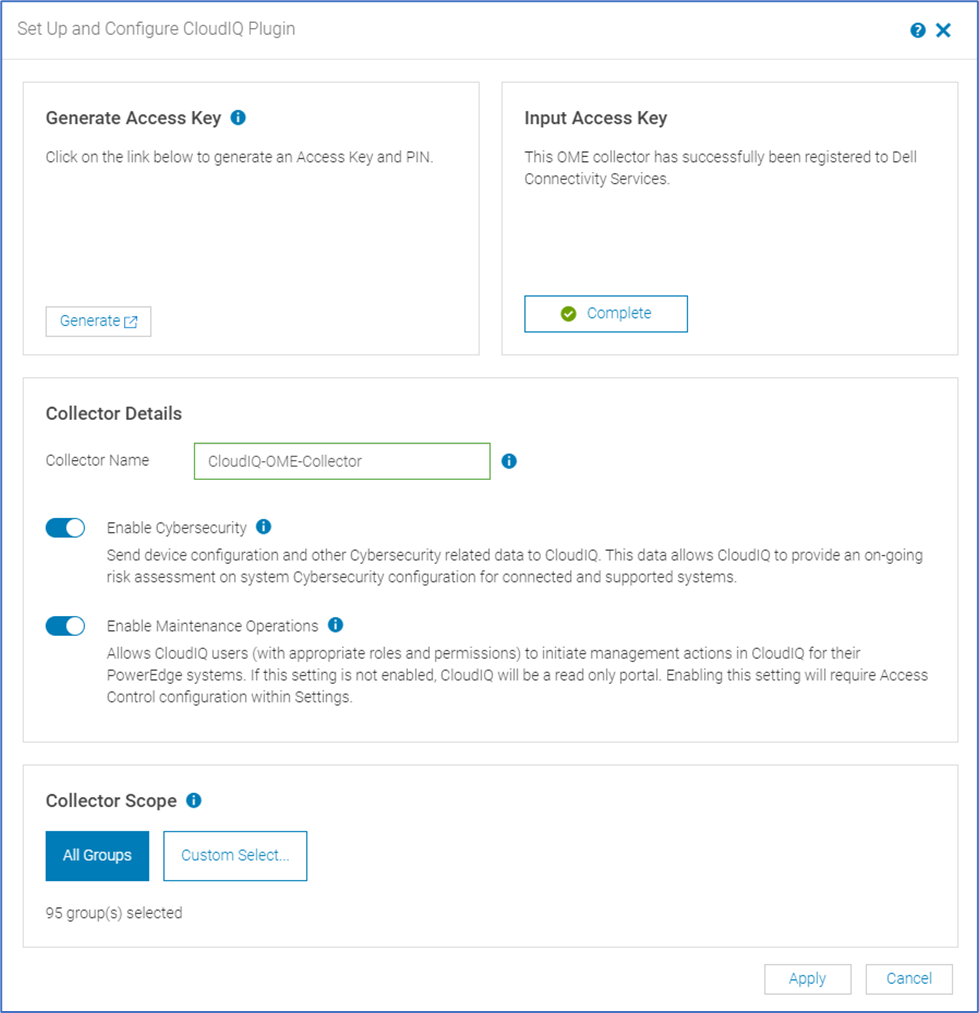
- Przegląd CloudIQ zawiera informacje o rejestracji i konfiguracji wtyczki CloudIQ.
Uzyskiwanie dostępu do CloudIQ
- Zaloguj się do CloudIQ w https://cloudiq.dell.com/ przy użyciu poświadczeń Dell ProSupport.
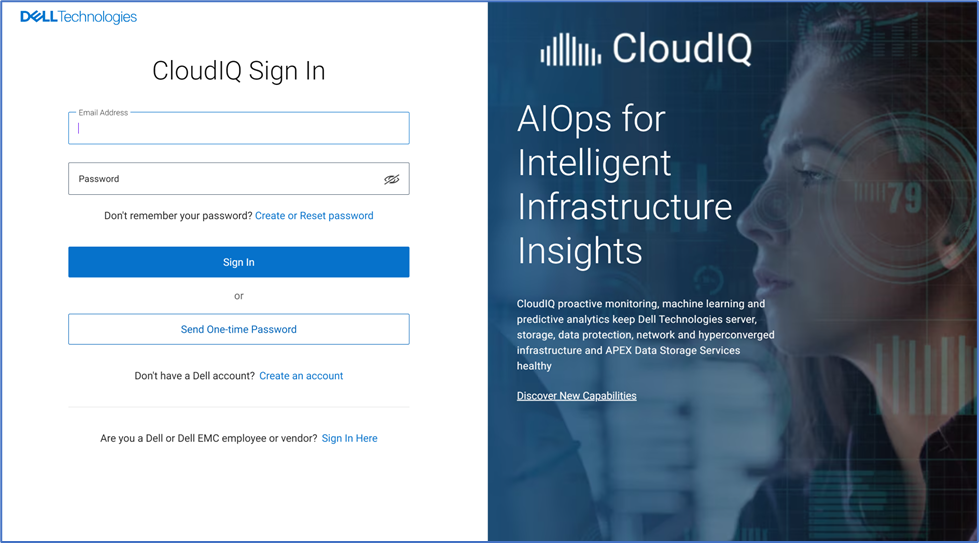
- Gdy nowy użytkownik loguje się do CloudIQ, przechodzi przez następujące ekrany wdrażania:
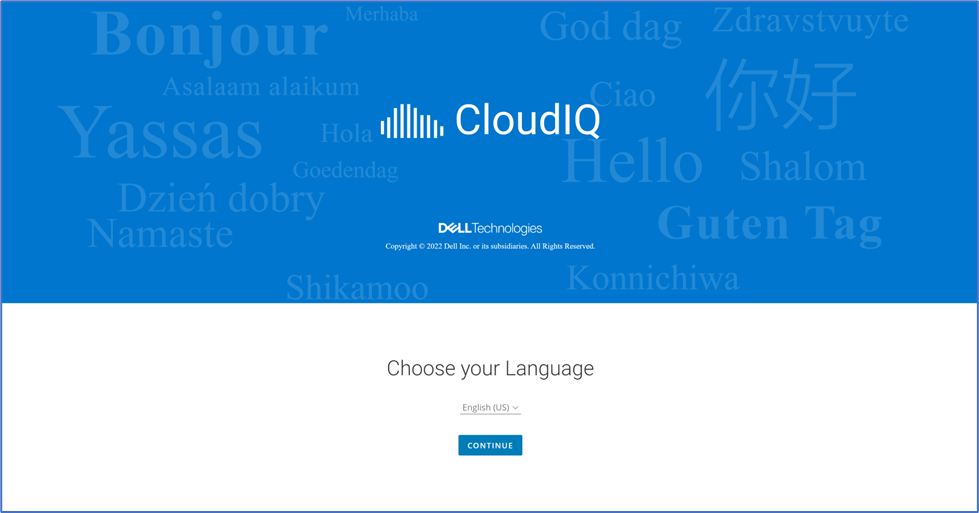
- CloudIQ pobiera systemy powiązane z identyfikatorami lokalizacji użytkownika na podstawie poświadczeń pomocy technicznej. Kliknij przycisk Continue.
- Po zakończeniu polecenia zostanie wyświetlony ekran powodzenia.
- Po zalogowaniu się do aplikacji CloudIQ użytkownik widzi wszystkie systemy, które pomyślnie wysyłają dane do aplikacji CloudIQ. W sytuacjach, gdy użytkownikowi nie skonfigurował pomyślnie żadnych systemów do wysyłania danych do aplikacji CloudIQ, jest on przekierowywany na stronę łączności w interfejsie użytkownika CloudIQ, gdzie widzi swoje systemy zgodne z aplikacją CloudIQ.
Additional Information
Te ustawienia kontrolera iDRAC można skonfigurować w ramach zadania wykrywania w oprogramowaniu OpenManage Enterprise podczas wybierania wykrywania serwera iDRAC i korzystania z dodatkowych opcji zaznaczania opcji w celu włączenia pułapki lub ustawienia społeczności.
Przykład zadania wykrywania w oprogramowaniu OpenManage Enterprise — w dolnej części ekranu znajdują się dwa pola wyboru, dzięki czemu zadanie wykrywania włącza usługę SNMP i konfiguruje nazwę społeczności SNMP na wykrytych kontrolerach iDRAC.